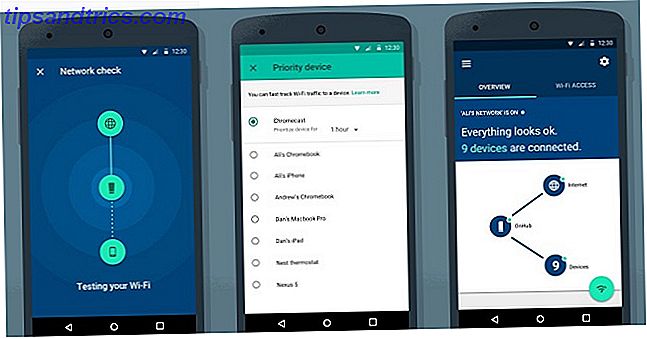La plupart des systèmes d'exploitation basés sur UNIX et Linux utilisent des noms de fichiers et de dossiers sensibles à la casse, mais historiquement, cela n'a jamais été une option sur Windows.
Que voulons-nous dire par "noms de fichiers sensibles à la casse"? Eh bien, si je crée un fichier dans Windows appelé "Productivity.txt", je ne pourrais pas créer un autre fichier dans le même dossier appelé "productivity.txt" même si elles sont techniquement différentes. Windows lancera un message d'erreur indiquant "Il y a déjà un fichier portant le même nom à cet emplacement" :

En activant cette nouvelle fonctionnalité optionnelle, vous pouvez supprimer cette limitation et Windows 10 verra "Productivity.txt" et "productivity.txt" comme deux fichiers distincts.
Comment activer les noms de fichiers sensible à la casse sur Windows
Vous devez activer les noms de fichiers sensibles à la casse, répertoire par répertoire. Et malheureusement, au moment de l'écriture, il n'y a aucun moyen de le faire via une interface utilisateur; à la place, vous devez utiliser la ligne de commande. Suivez les instructions ci-dessous pour activer les noms de fichiers sensibles à la casse sous Windows.
Remarque: Fermez toutes les applications Linux avant de continuer.
- Cliquez avec le bouton droit sur le menu Démarrer.
- Sélectionnez PowerShell (Administrateur) dans le menu contextuel.
- Tapez le fichier fsutil.exe setCaseSensitiveInfo C: \ folder enable, en remplaçant le dossier C: \ par la destination que vous souhaitez modifier.
- Si le dossier que vous souhaitez modifier comporte un espace dans son nom, placez des guillemets autour du nom (par exemple, le fichier fsutil.exe setCaseSensitiveInfo "C: \ mes documents" activé .
Malheureusement, vous ne pouvez faire qu'un dossier à la fois, et les sous-dossiers n'héritent pas des paramètres de leur dossier parent. En tant que tel, vous devrez répéter la commande fsutil.exe pour chaque dossier dans lequel vous souhaitez activer les noms sensibles à la casse.
Enfin, pour inverser vos changements, retournez à PowerShell et tapez le fichier fsutil.exe setCaseSensitiveInfo "C: \ folder" disable (à nouveau, remplacez "C: \ folder" par l'emplacement en question.
PowerShell est une application étonnante, en passant, et il vous permet d'effectuer beaucoup de tâches avancées sur Windows 15 PowerShell peut gérer dans Windows 10 15 Tâches avancées PowerShell peut gérer dans Windows 10 PowerShell est similaire à l'invite de commande, mais mieux. C'est un outil d'administration système puissant. Nous avons compilé 15 tâches, certaines simples, d'autres complexes, qui bénéficient de la magie de PowerShell. Lire la suite . En savoir plus à ce sujet si vous souhaitez augmenter vos compétences en administration Windows et augmenter votre productivité de plusieurs crans.